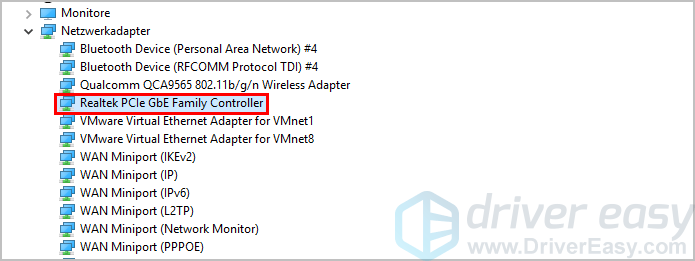
Wenn Sie keinen Zugang zum Internet haben, möchten Sie möglicherweise den Treiber für den Realtek PCIe GbE Family Controller aktualisieren. In diesem Artikel erfahren Sie drei Möglichkeiten, um den Treiber für Ihren Realtek PCIe GbE Family Controller zu aktualisieren.
Versuchen Sie diese Möglichkeiten:
- Aktualisieren Sie Ihren Treiber automatisch
- Verwenden Sie Windows Update
- Aktualisieren Sie Ihren Treiber manuell
Möglichkeit 1: Aktualisieren Sie Ihren Treiber automatisch
Wenn Sie keine Zeit, Geduld oder Computerkenntnisse haben, Ihre Treiber manuell upzudaten, können Sie dies mit Driver Easy automatisch schaffen.
Driver Easy erkennt Ihr System automatisch und findet dafür die korrekten Treiber. Sie müssen nicht genau wissen, welches System Ihres Computers läuft. Sie müssen nicht riskieren, den falschen Treiber herunterzuladen und zu installieren. Sie müssen sich aber auch gar keine Sorgen darum machen, dass Sie bei der Installation einen Fehler begehen.
Sie können Ihre Treiber mit entweder der 7-tägige kostenlose Testversion oder PRO-Version von Driver Easy aktualisieren. Mit Driver Easy schafft es mit nur 2 Klicks. (Mit der Pro-Version erhalten Sie volle Unterstützung und eine 30-tägige Geld-Zurück-Garantie.):
- Downloaden und installieren Sie Driver Easy.
- Führen Sie Driver Easy aus und klicken Sie auf Jetzt scannen. Driver Easy wird dann Ihren Computer scannen und die problematischen Treiber auf Ihrem PC aufspüren.

- Klicken Sie auf den Aktivieren & Aktualisieren Button neben dem markierten Gerät, Realtek PCIe GbE Family Controller, um die korrekte Version dieses Treibers automatisch herunterzuladen und zu installieren. Oder klicken Sie auf Alle aktualisieren, um die richtige Version aller fehlenden oder veralteten Treiber auf Ihrem System automatisch herunterzuladen und zu installieren.
(Wenn Sie auf die Schaltfläche klicken, werden Sie aufgefordert, ein Upgrade durchzuführen. Sie sind noch nicht sicher, ob Driver Easy das Richtige für Sie ist?Unsere kostenlose Testversion bietet Ihnen die Möglichkeit, alle Funktionen der Pro-Version 7 Tage lang auszuprobieren. Es fallen keine Kosten an, wenn Sie vor Ablauf Ihrer Testphase kündigen.)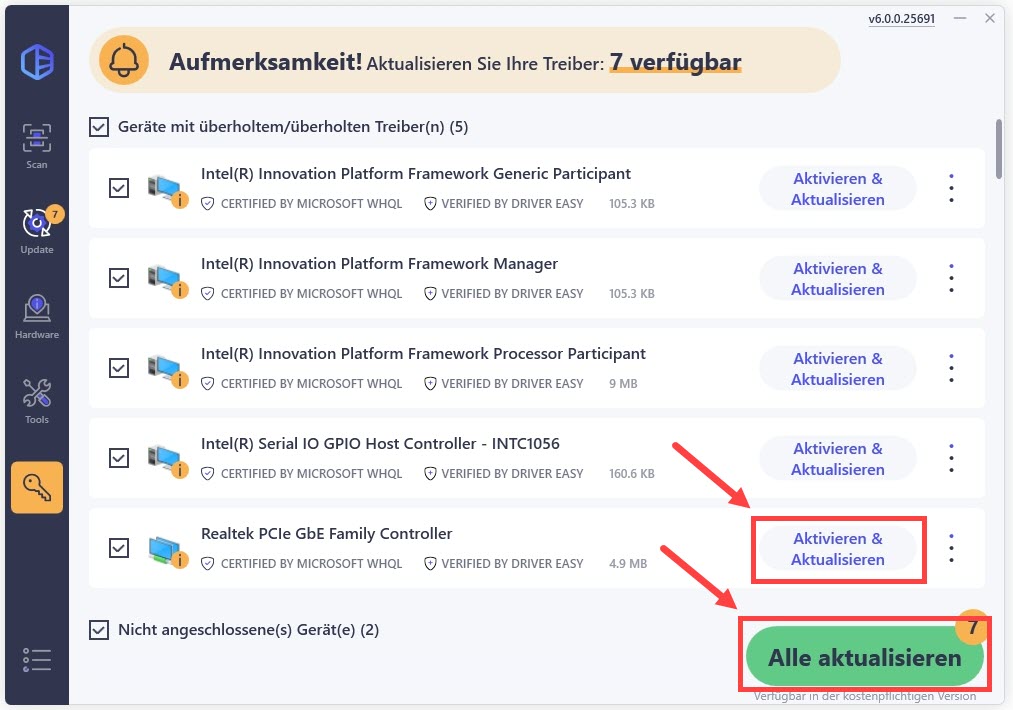
- Starten Sie Ihren Computer neu, damit die Änderungen wirksam werden. Überprüfen Sie, ob Sie erneut auf das Internet zugreifen können. Wenn nicht, geben Sie nicht auf! Probieren Sie die nächste Option mal aus! Falls Sie irgendwelche Probleme mit Driver Easy PRO haben, wenden Sie sich bitte an unser Support-Team unter support@drivereasy.com. Stellen Sie sicher, die URL dieses Artikels bei Bedarf beizulegen, um eine schnellere und effizientere Anleitung zu erhalten.
Möglichkeit 2: Verwenden Sie Windows Update
Sie können Windows Update verwenden, um nach Updates und Patches für Windows zu suchen. Dies kann bei der Installation des Treibers für den Realtek PCIe GbE Family Controller helfen.
Unter Windows 7/8/8.1: Gehen Sie zur Systemsteuerung (Große Symbole) > Windows Update > Nach Updates suchen.
- Drücken Sie auf Ihrer Tastatur die Windows-Logo-Taste und I, um die Windows-Einstellungen aufzurufen.
- Klicken Sie auf Update und Sicherheit.
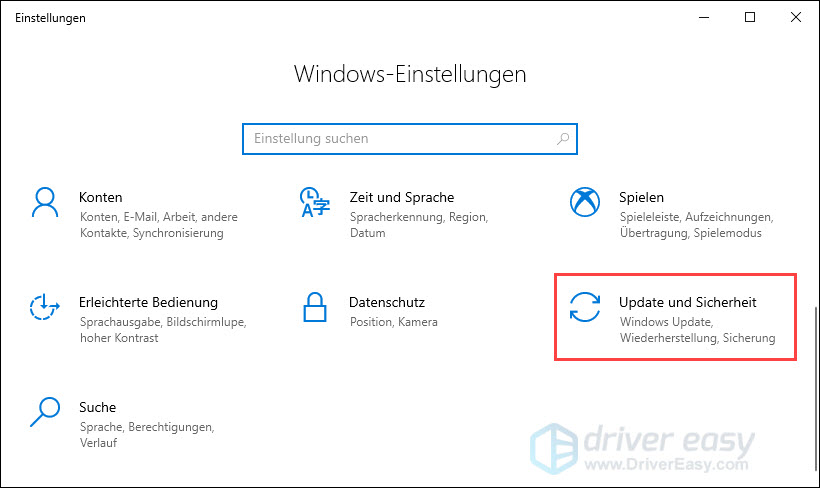
- Klicken Sie auf Windows Update im linken Feld und dann auf Nach Updates suchen.
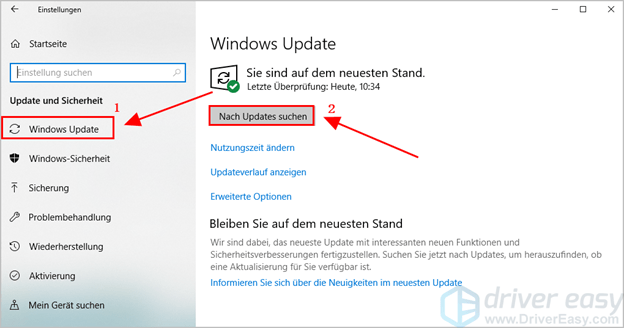
- Warten Sie einige Minuten, bis die Updates fertig heruntergeladen wurden.
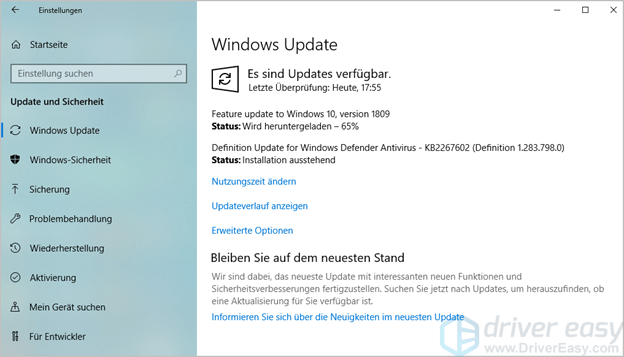
- Klicken Sie auf Jetzt neu starten. Die Dauer für Windows Update nach dem Neustart hängt von der Anzahl der Programme ab, die aktualisiert werden müssen. Warten Sie bitte geduldig.
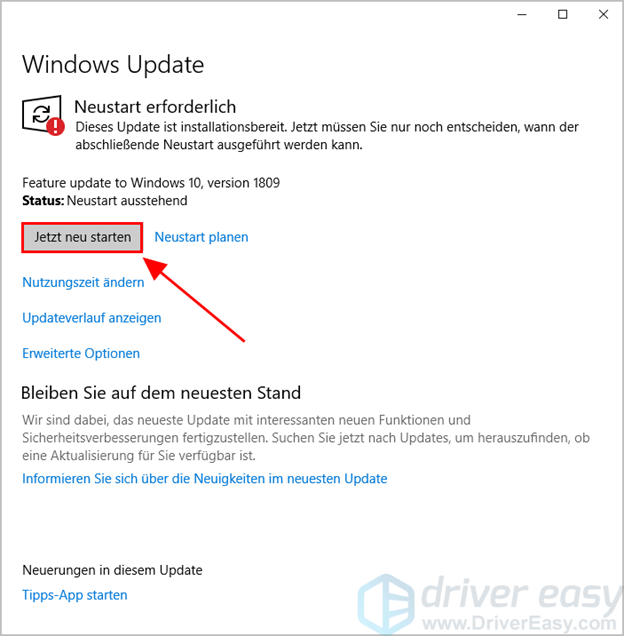
- Prüfen Sie, ob Sie nach dem Anmelden bei Windows erneut Internetzugang haben.
Möglichkeit 3: Aktualisieren Sie Ihren Treiber manuell
Sie können Ihren Realtek PCIe GbE Family Controller Treiber manuell aktualisieren, indem Sie auf der Realtek-Website den neuesten Treiber downloaden und dann auf Ihrem PC installieren.
- Besuchen Sie die offizielle Download-Webseite von REALTEK.
- Klicken Sie auf Realtek PCIe FE / GbE / 2.5GbE Gaming Family Controller Software Quick Download Link.
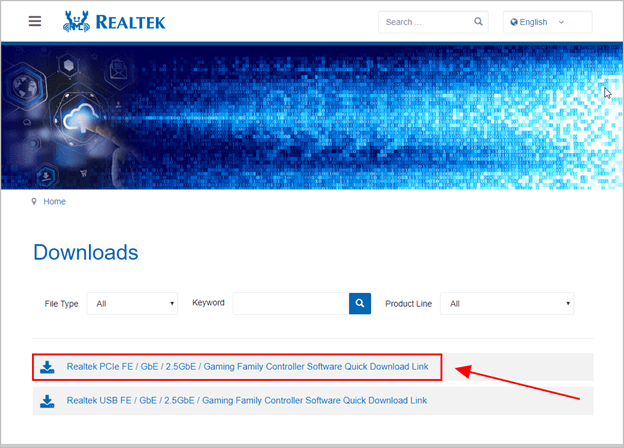
- Finden Sie die Option für Ihre Windows-Variante (z. B. Windows 10) und klicken Sie dann auf das Herunterladen-Symbol.
- Geben Sie Ihre E-Mail-Adresse ein und klicken Sie auf Download File.
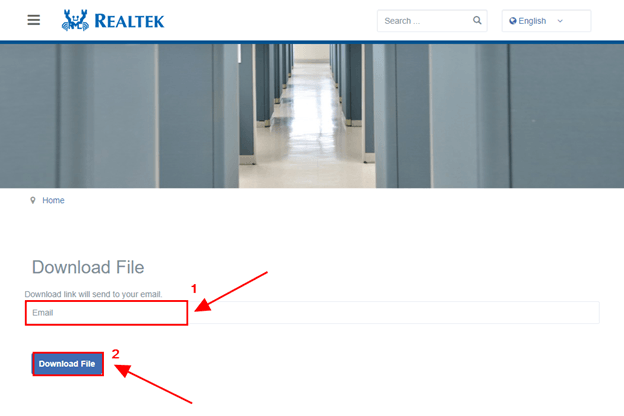
- Geben Sie das angezeigte Captcha in die Leiste ein und klicken Sie auf Go, um den Treiber herunterzuladen.
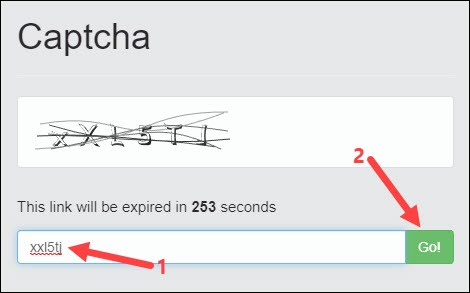
- Doppelklicken Sie auf die heruntergeladene Datei, um den Treiber zu installieren.
Falls die heruntergeladene Installationsdatei nicht direkt ausführbar ist, müssen Sie den Realtek PCIe GbE Family Controller Treiber manuell installieren.
Dekomprimieren Sie die heruntergeladene Datei und führen Sie die folgenden Schritte durch, um den Treiber zu installieren.
- Drücken Sie auf Ihrer Tastatur gleichzeitig die Windows-Logo-Taste und R, um das Feld Ausführen aufzurufen.
- Geben Sie devmgmt.msc ein und drücken Sie die Eingabetaste.
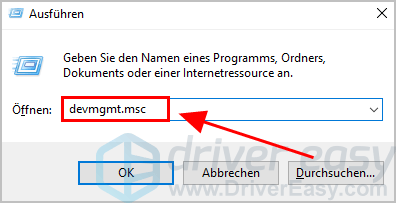
- Doppelklicken Sie im Geräte-Manager auf die Kategorie Netzwerkadapter. Klicken Sie unter dieser Kategorie mit der rechten Maustaste auf den Realtek PCIe GbE Family Controller und wählen Sie Treiber aktualisieren aus.
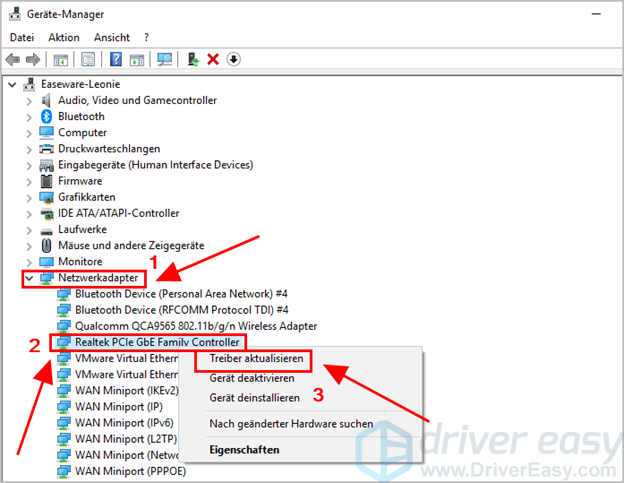
- Klicken Sie auf Auf dem Computer nach Treibersoftware suchen.
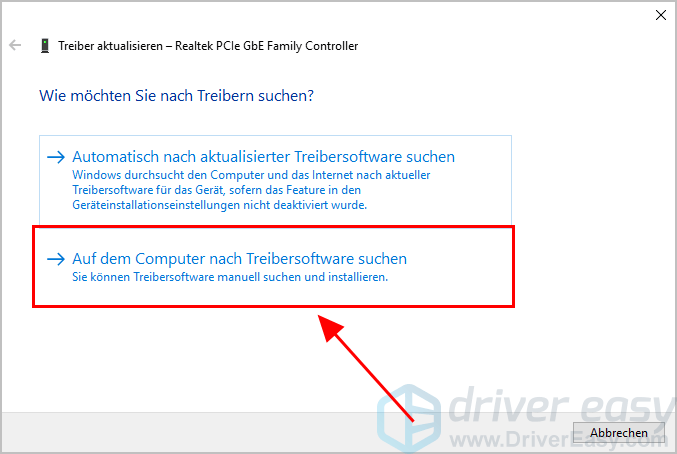
- Klicken Sie Durchsuchen… an und finden Sie den Speicherort der heruntergeladenen Treiberdatei.
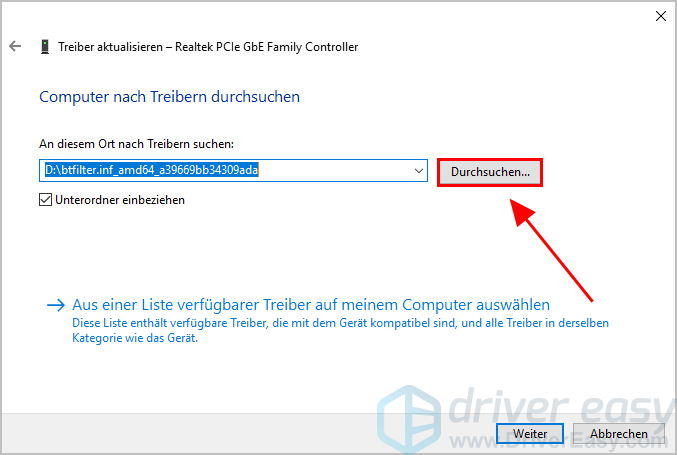
- Klicken Sie auf Weiter, um den Treiber zu installieren.
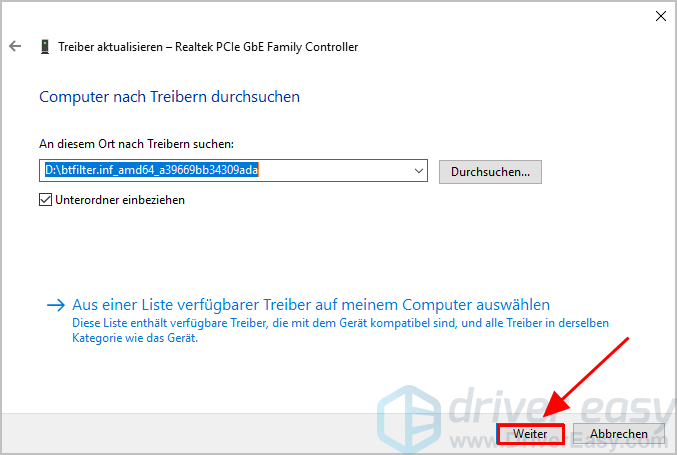
- Prüfen Sie, ob der Treiber erfolgreich installiert wurde.
Hier sind 3 Methoden, mit denen Sie den Treiber Ihres Realtek PCIe GbE Family Controllers aktualisieren können. Wenn Sie irgendwelche Fragen haben, zögern Sie nicht, uns zu informieren und wir werden gerne sehen, was wir noch tun können.





